2年以上使用されていないアカウントの削除は明日も行われますか?ログインしようとしてもパスワードがわからない場合はどうなりますか?それを止める方法はありますか?
- Redditより
Googleのポリシーが最近更新されたことを受け、Googleが非アクティブなアカウントを削除することの影響に対する懸念が高まっています。この変更により、ユーザーはアカウントが削除されないように、アカウントをアクティブな状態に保つよう促されています。この記事では、Googleのポリシーの詳細、これらの変更が行われる理由、そしてGoogleアカウントの削除を防ぐための具体的な手順について解説します。
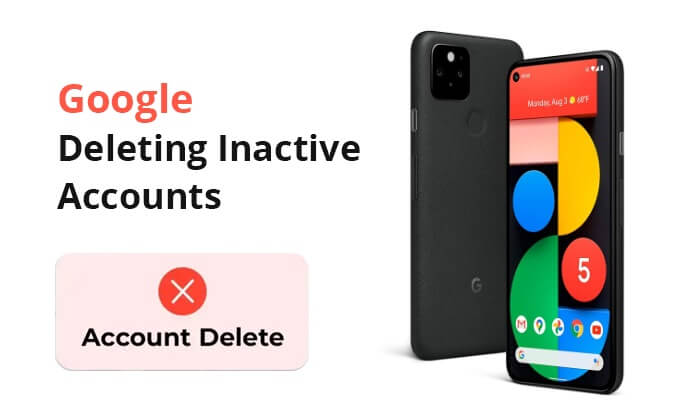
「Google は非アクティブなアカウントを削除する」という質問に関して、知らないかもしれない詳細がいくつかあります。
テクノロジーの巨人であるGoogleは、GmailからGoogleドライブまで、広大なサービスのエコシステムを維持しているため、ユーザーは自分の非アクティブなアカウントが危険にさらされているのではないかと心配することがよくあります。答えは「はい」です。Googleは非アクティブなアカウントを削除します。ただし、アカウントが削除されないようにするための対策を講じることは可能です。詳細はパート2をご覧ください。
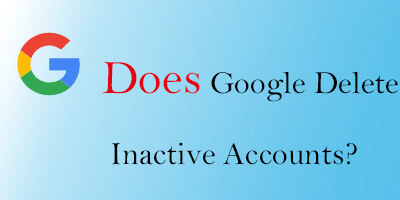
多くのユーザーが懸念しているのは、Googleが非アクティブなアカウントをいつ削除するのかということです。2023年5月、Googleは非アクティブなアカウントに関するポリシーを改訂しました。改訂されたガイドラインに基づき、2023年12月から、2年間連続して利用されていない非アクティブなGoogleアカウントの削除を開始する予定です。
Google が非アクティブなアカウントの削除を実装した主な理由は次のとおりです。
1.アカウント管理
Google は、使用されなくなったアカウントを削除することでユーザー データベースのクリーンさを維持し、アクティブ ユーザーの情報をより適切に管理することを目指しています。
2.セキュリティ
非アクティブなアカウントは、ハッカーによる悪用を受ける可能性があり、潜在的なセキュリティリスクとなります。非アクティブなアカウントを削除することで、Googleはこれらのセキュリティリスクを軽減できます。
3.リソースの最適化
膨大なユーザーデータベースの管理には、膨大なサーバーとストレージリソースが必要です。Googleは非アクティブなアカウントを削除することで、リソースの割り当てを最適化し、サービス全体の効率性を向上させることができます。
続きを読む: パスワードなしでSamsungからGoogleアカウントを削除したいですか?効果的な方法についてはここをクリックしてください。
Googleの非アクティブなアカウント削除に関するポリシーについて確認したところで、次に重要なステップは、Googleアカウントが削除されないようにする方法を理解することです。Googleのポリシーに反してアカウントの長期的な安全性を確保するには、積極的な対策が不可欠です。では、Googleアカウントを効果的に保護するための実践的な手順と戦略をいくつか見ていきましょう。
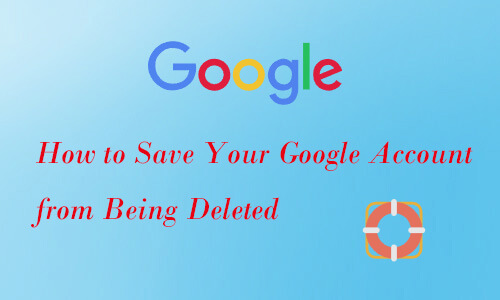
Googleアカウントが非アクティブと判断されるのを防ぐ最もシンプルかつ効果的な方法の一つは、Googleのサービスを定期的に利用することです。メールのチェック、Googleドライブへのアクセス、その他のGoogleアプリの利用を定期的に行うことで、アカウントのアクティビティを維持することができます。
Googleアカウントのセキュリティを強化することで、アカウント全体の健全性を維持できます。具体的には、強力で固有のパスワードの使用、2要素認証の有効化、不審なアクティビティへの警戒などが含まれます。
Google サービスを積極的に利用してドキュメント、写真、ファイルなどのデータを保存・管理することは、アカウントのアクティビティ向上につながります。データを定期的に更新・整理することで、アカウントのアクティビティが確保されるだけでなく、ユーザーエクスペリエンス全体が向上します。
Googleアカウントに接続されているデバイスを定期的に確認してください。使用しなくなったデバイスや認識できないデバイスは削除してください。これにより、アカウントのアクティブ状態をより正確に把握できるようになります。
通知を有効にすると、アカウントのアクティビティに関する最新情報を常に把握できます。Google は、ログイン試行、パスワード変更、その他の重要なアクティビティについて通知を送信し、必要に応じて迅速な対応を可能にします。
工場出荷時設定にリセットした後、Googleアカウントにアクセスできなくなったり、スマートフォンのロックを解除できなくなったりした経験はありませんか?以下の記事が参考になるかもしれません。
リセット後にGoogleアカウントの検証/FRPを回避する6つのヒント【新着】この記事では、Googleが非アクティブなアカウントを削除する理由と、削除によるGoogleアカウントへの影響を防ぐ方法について説明しました。同時に、データの整合性とセキュリティを確保するために、デバイス上のデータをより適切に管理・復元する方法も検討する必要があります。この点において、 Coolmuster Android Assistant(Androidデータ移行) Googleアカウントとシームレスに連携し、データ管理と復元のための包括的なソリューションを提供する強力なツールとして登場しました。
Coolmuster Android Assistant(Androidデータ移行) Androidスマートフォンからコンピュータへのデータ全体のバックアップと復元にとどまりません。コンピュータとAndroidデバイス間のシームレスなデータ転送チャネルを提供し、連絡先、通話履歴、音楽、メッセージなど、多様なデータを簡単に移動できます。
Coolmuster Android Assistant(Androidデータ移行)の主な機能:
ここでは、 Androidデータのバックアップと復元を例に説明します。
01インストールして起動したら、データケーブルを使ってパソコンとAndroidスマートフォンを接続し、 AndroidスマートフォンのUSBデバッグを有効にします。接続に成功すると、次のインターフェースが表示されます。

02 「マイデバイス」セクションには、お使いの携帯電話のすべてのデータが表示されます。バックアップしたいデータを選択し、「エクスポート」をクリックすれば、準備完了です。

03データを復元する場合も同様に簡単です。「マイデバイス」セクションで復元したいデータを選択し、「インポート」をクリックすると、復元プロセスが開始されます。

もちろん、便利なワンクリックバックアップと復元機能もご利用いただけます。ワンクリックバックアップを実行するには、「スーパーツールキット」に移動し、「バックアップ」と入力し、バックアップしたいデータを選択して「バックアップ」をクリックすると、バックアップが開始されます。

ワンクリック復元も同様に簡単です。「スーパーツールキット」で「復元」と入力し、復元したいデータを選択して「復元」をクリックするだけで復元が完了します。

Coolmuster Android Assistantを包括的かつ詳細に理解するには、次のビデオチュートリアルをご覧ください。
この記事を通して、「Googleが非アクティブなアカウントを削除する」というテーマについて、ある程度理解することができました。アカウントを削除されたくない場合は、この記事で紹介した対策を講じて削除を防いでください。また、専用のAndroidデータ管理ツールCoolmuster Android Assistant(Androidデータ移行)もご用意しています。今すぐダウンロードしてお試しください。
関連記事:
PCを使わずにHuaweiでGoogleアカウントをバイパスする3つのベストな方法
GoogleアカウントでAndroidスマホのロックを解除する3つの簡単な方法





